Bài viết được tư vấn chuyên môn bởi ông Võ Văn Hiếu – Giám đốc kỹ thuật của Trung tâm sửa chữa điện lạnh – điện tử Limosa.
Tài khoản Google đã trở thành một phần không thể thiếu trong cuộc sống hàng ngày của chúng ta. Nó cho phép chúng ta truy cập vào nhiều dịch vụ và ứng dụng hữu ích. Tuy nhiên, có những trường hợp chúng ta cần xoá tài khoản Google trên thiết bị Android của mình. Điều này có thể là do muốn tạo một tài khoản mới hoặc chuyển sang sử dụng tài khoản khác. Trong bài viết này, chúng ta sẽ tìm hiểu cách xoá tài khoản Google trên Android một cách chi tiết.

MỤC LỤC
1. Tại sao lại cần xoá tài khoản Google trên Android?
Trước khi tìm hiểu cách xoá tài khoản Google trên Android, hãy cùng điểm qua một số lý do khiến bạn cần phải xoá tài khoản này:
– Bạn muốn chuyển sang tài khoản Google khác.
– Bạn bán hoặc tặng điện thoại cho người khác và muốn xoá hết dữ liệu cá nhân trên thiết bị.
– Bạn muốn xoá tài khoản Google để giải phóng bộ nhớ trong điện thoại.
Nếu bạn gặp bất kỳ vấn đề trên, hãy tiếp tục đọc để biết cách xoá tài khoản Google trên Android.
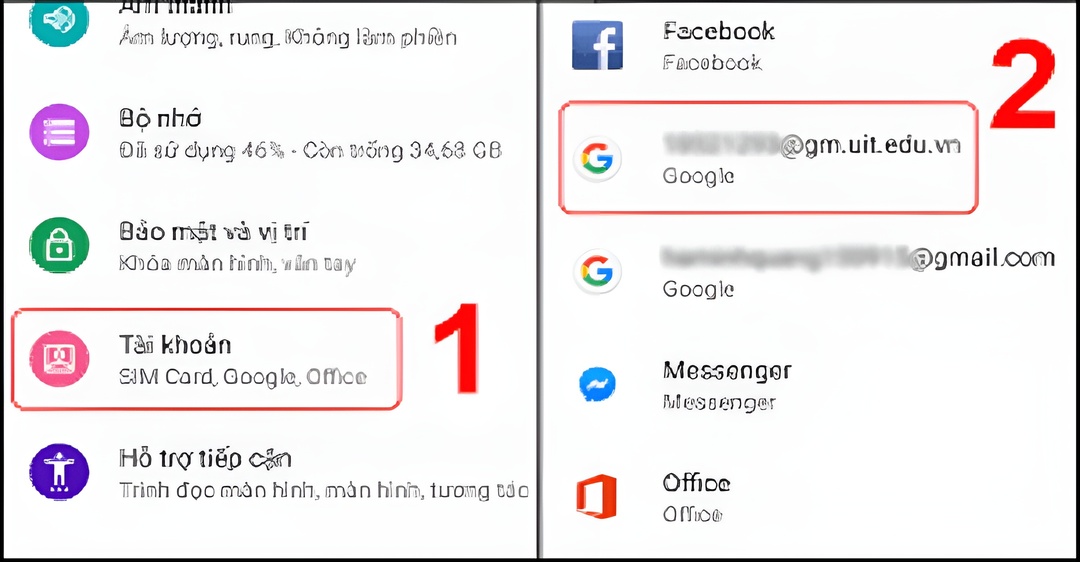
2. Cách xoá tài khoản Google trên Android
– Đầu tiên, hãy mở ứng dụng Cài đặt trên thiết bị Android của bạn. Bạn có thể tìm thấy biểu tượng ứng dụng này trên màn hình chính hoặc trong menu ứng dụng.
– Trong ứng dụng Cài đặt, cuộn xuống và chạm vào mục “Tài khoản” hoặc “Tài khoản và đồng bộ”. Tùy thuộc vào phiên bản Android của bạn, tên mục có thể khác nhau nhưng chức năng tương tự.
– Bạn sẽ thấy danh sách các tài khoản đã được đăng ký trên thiết bị của bạn. Tìm và chạm vào tài khoản Google mà bạn muốn xoá.
– Sau đó, bạn sẽ thấy các tùy chọn liên quan đến tài khoản Google này. Chạm vào biểu tượng menu (thường là ba chấm hoặc ba dòng ngang) ở góc trên bên phải của màn hình.
– Một menu xuất hiện. Chạm vào “Xoá tài khoản” hoặc “Xoá khỏi thiết bị”. Hệ thống sẽ yêu cầu bạn xác nhận quyết định này.
– Hãy đọc kỹ các cảnh báo và hướng dẫn mà hệ thống hiển thị. Xoá tài khoản Google có thể có những hậu quả không mong muốn như mất dữ liệu hoặc không thể truy cập vào các dịch vụ và ứng dụng liên quan. Hãy đảm bảo rằng bạn đã sao lưu và chuyển những dữ liệu cần thiết trước khi tiếp tục.
– Nếu bạn quyết định tiếp tục, chạm vào “Xoá tài khoản” hoặc “Xoá” để xác nhận. Hệ thống sẽ tiến hành quá trình xoá tài khoản. Thời gian hoàn thành có thể mất vài phút.
– Sau khi hoàn thành quá trình, tài khoản Google đã được xóa khỏi thiết bị Android của bạn. Bạn sẽ không còn nhìn thấy tài khoản này trong danh sách các tài khoản đã đăng ký trên thiết bị.
3. Lưu ý với cách xoá tài khoản Google trên Android
– Việc xoá tài khoản Google trên Android chỉ áp dụng cho tài khoản đã được đăng ký trên thiết bị đó. Tài khoản Google vẫn tồn tại và có thể truy cập từ các thiết bị khác hoặc trên web.
– Sao lưu dữ liệu quan trọng trước khi xóa: Trước khi thực hiện xóa tài khoản Google trên Android, hãy đảm bảo sao lưu và chuyển những dữ liệu quan trọng như danh bạ, tin nhắn, hình ảnh hoặc các tệp tin khác. Bạn có thể sao lưu dữ liệu lên dịch vụ đám mây hoặc máy tính cá nhân để đảm bảo không mất mát thông tin quan trọng.
– Xác nhận quyền truy cập: Khi thực hiện xóa tài khoản Google trên Android, hệ thống sẽ yêu cầu bạn xác nhận quyết định này. Hãy đảm bảo bạn đang thực hiện xoá trên thiết bị của mình và xác nhận rằng đó là tài khoản mà bạn muốn xoá. Điều này giúp tránh việc xoá nhầm tài khoản quan trọng.
– Ngoài cách xoá tài khoản Google trên thiết bị Android, bạn cũng có thể thực hiện xoá tài khoản Google từ trang web Google Account trên máy tính hoặc thiết bị di động khác. Để làm điều này, hãy truy cập vào trang Google Account (https://myaccount.google.com) và đăng nhập vào tài khoản bạn muốn xoá. Tại trang quản lý tài khoản, bạn sẽ tìm thấy các tùy chọn xóa tài khoản.
– Hiểu rõ hậu quả của việc xoá tài khoản: Khi xoá tài khoản Google trên Android, hãy hiểu rõ rằng việc này có thể gây mất mát dữ liệu và không thể truy cập vào các dịch vụ và ứng dụng liên quan đến tài khoản đó. Hãy đảm bảo bạn đã xem xét kỹ và đã chuyển những dữ liệu cần thiết trước khi tiến hành xóa tài khoản.
– Cần lưu ý rằng việc xoá tài khoản Google từ trang web Google Account sẽ xoá tài khoản Google và tất cả các dữ liệu liên quan khỏi tất cả các thiết bị mà bạn đã đăng nhập. Điều này có nghĩa là bạn sẽ không thể truy cập vào bất kỳ dịch vụ hoặc ứng dụng nào sử dụng tài khoản Google đó và dữ liệu của bạn sẽ bị mất vĩnh viễn.
Trong bài viết này, chúng ta đã tìm hiểu cách xoá tài khoản Google trên Android một cách chi tiết. Qua từng bước chi tiết, bạn có thể thực hiện quy trình này một cách dễ dàng. Hãy nhớ rằng việc xoá tài khoản Google có thể ảnh hưởng đến việc sử dụng dịch vụ và ứng dụng khác liên quan đến tài khoản này.
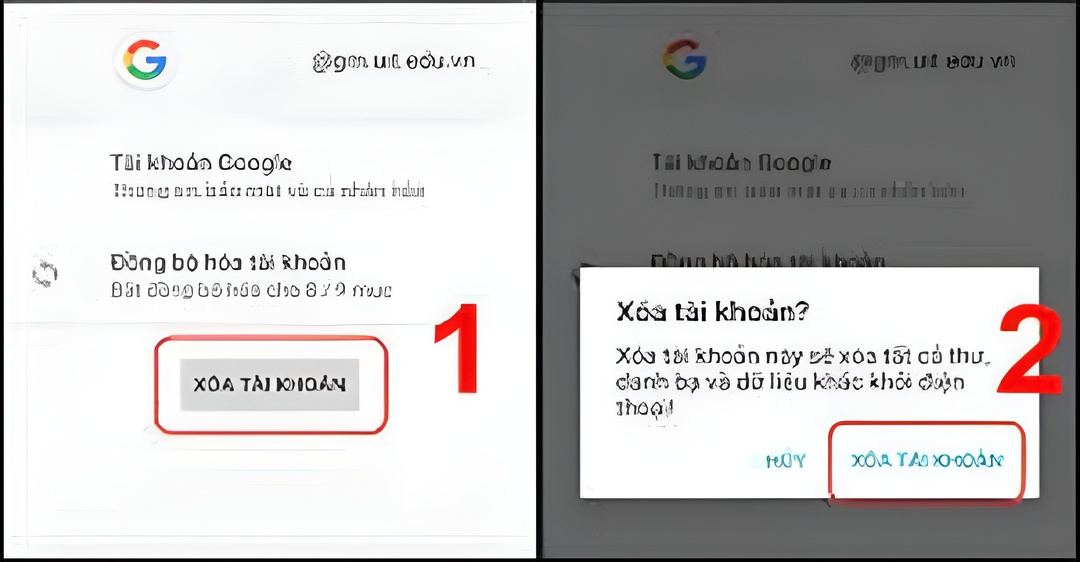
Cảm ơn quý vị độc giả đã theo dõi bài viết hướng dẫn cách xóa tài khoản Google trên Android của Trung tâm sửa chữa điện lạnh – điện tử Limosa. Hi vọng rằng những hướng dẫn của Trung tâm sẽ mang đến cho bạn những kiến thức bổ ích. Nếu còn thắc mắc mong muốn được trung tâm giải đáp hãy truy cập vào website và để lại lời nhắn hoặc gọi điện trực tiếp vào số HOTLINE 1900 2276.

 Thời Gian Làm Việc: Thứ 2 - Chủ nhật : 8h - 20h
Thời Gian Làm Việc: Thứ 2 - Chủ nhật : 8h - 20h Hotline: 1900 2276
Hotline: 1900 2276




